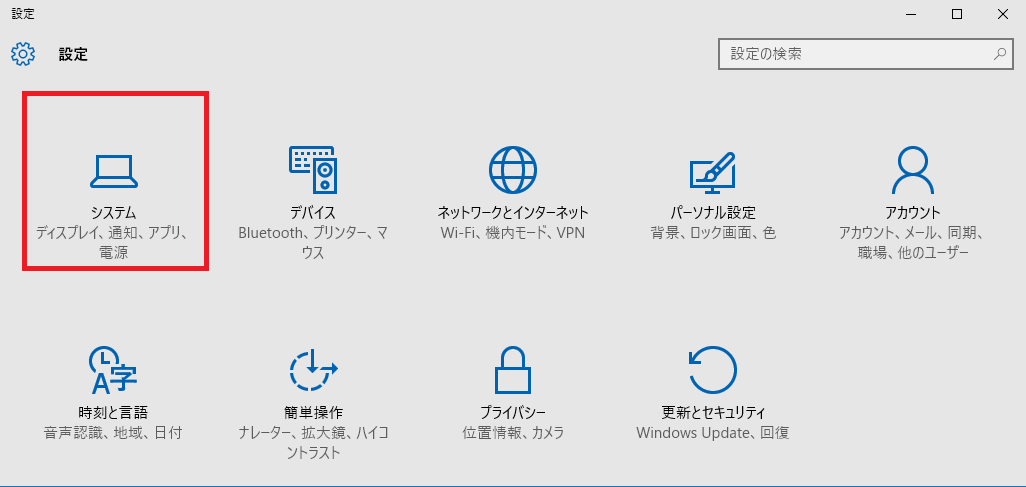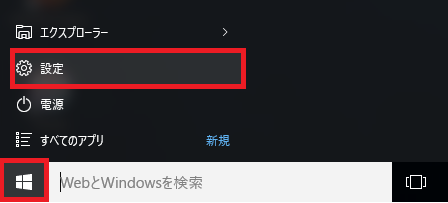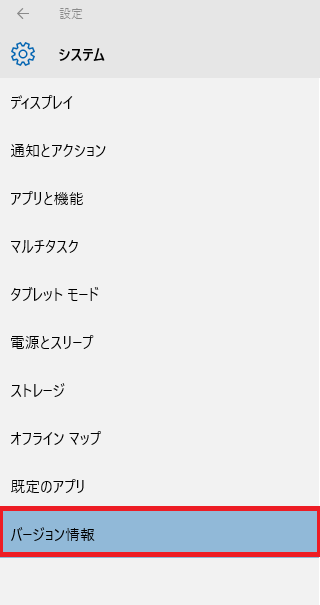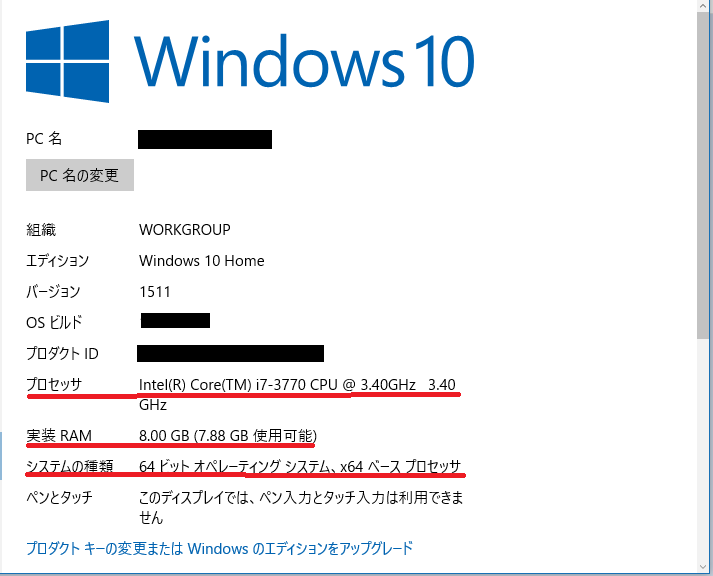Windows10が何BitのOSかとメモリ、CPUの確認方法
スポンサーリンク
OSのBit数やメモリ、CPU情報を一括で確認
それなりの性能のパソコンならだいたい64Bit版だと思いますが、古いWindows7をアップグレードしたり、タブレットやノートパソコンなら32Bit版も結構ある。
手順1 設定画面を開く
デスクトップ左下のWindowsのロゴマークをクリックし、出てきたスタートメニューの中から
「設定」をクリックする。
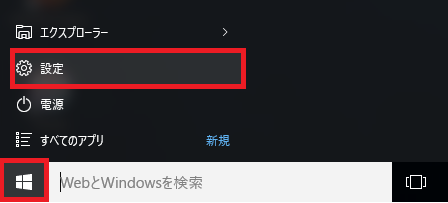
手順2 システムを選択
設定の画面から「システム ディスプレイ、通知、アプリ、電源」をクリックしシステムの画面に移動する。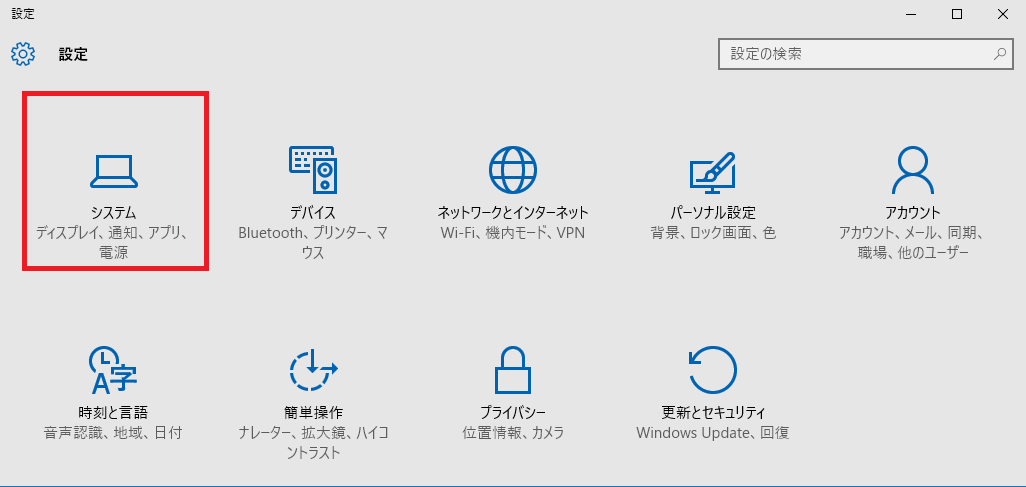
手順3 左のメニューからバージョン情報を選択
スポンサーリンク
システムの画面の左にあるメニューの一番下にある「バージョン情報」選択します。
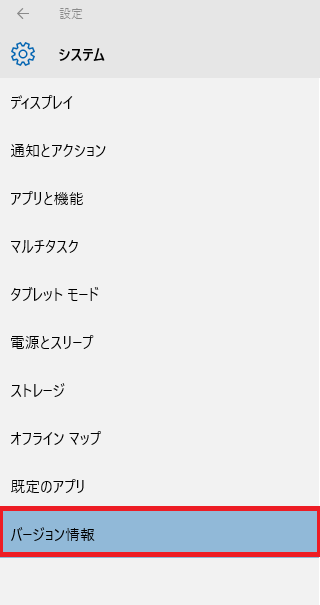
各種確認
バージョン情報をクリックするとそのPCのいろいろな情報を確認することができます。
Windows10のBit数は「システムの種類」から確認することができます。
64ビットと書かれていれば64ビット、32ビットと書かれていれば32ビットになります。
メモリは「実装RAM」から確認することができます。
CPUは「プロセッサ」から確認することができます。
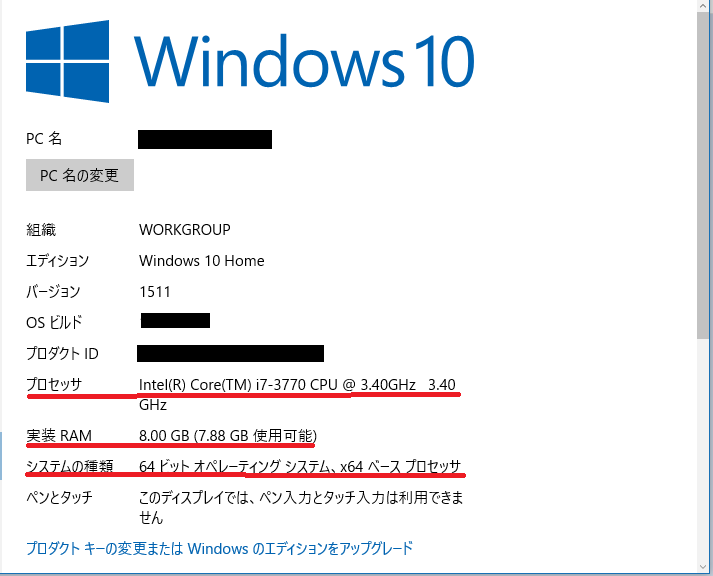
-
OS, Windows10, メモリ, 確認方法